Cisco CallManager Express 컨피그레이션의 VT Advantage 예
목차
소개
이 문서에서는 Cisco CME(CallManager Express) 시스템에 Cisco VT(Video Telephony) Advantage를 설치하는 예시를 제공합니다.
사전 요구 사항
요구 사항
이 구성을 시도하기 전에 다음 요구 사항을 충족해야 합니다.
-
Cisco CallManager Express에서 비디오 사용
-
각 Cisco IP 전화기에서 비디오 사용
-
텔레포니 네트워크에 Cisco IP 전화 연결
-
Cisco VT Advantage 소프트웨어 다운로드
사용되는 구성 요소
이 문서의 정보는 다음 소프트웨어 및 하드웨어 버전을 기반으로 합니다.
-
Cisco VT 카메라
-
개인용 컴퓨터(PC)
-
Cisco IP 7960 Phone
-
VT Advantage Software 1.0(2)
이 문서의 정보는 특정 랩 환경의 디바이스를 토대로 작성되었습니다.이 문서에 사용된 모든 디바이스는 초기화된(기본) 컨피그레이션으로 시작되었습니다.현재 네트워크가 작동 중인 경우, 모든 명령어의 잠재적인 영향을 미리 숙지하시기 바랍니다.
개요
Cisco VT Advantage는 비디오 텔레포니 기능을 비디오용으로 활성화된 Cisco IP 전화기에 제공하는 시스템입니다.VT 카메라와 통합된 Cisco VT Advantage 소프트웨어를 사용하면 Cisco IP 전화에 연결된 개인용 컴퓨터가 추가 버튼 없이도 전화 통화에 비디오를 추가할 수 있습니다.Cisco VT Advantage를 활성화한 경우에도 IP 전화에서 착신 전환, 전송, 보류 또는 음소거 기능을 사용할 수 있습니다.Cisco VT Advantage는 화상 회의 솔루션이 아니라 데스크톱 간 IP 비디오 통화를 위한 것입니다.
Cisco VT Advantage 설치
Cisco VT 카메라 설정
Cisco VT Camera를 설치하려면 다음 단계를 완료하십시오.
그림 1 — Cisco VT 카메라 
-
포장에서 카메라, 개인 정보 보호 음영 및 유연한 카메라 베이스를 제거합니다.
-
유연한 카메라 베이스에 카메라를 장착합니다.
-
카메라에 프라이버시 음영을 첨부합니다.
-
카메라를 모니터 위에 놓습니다.
참고: VT Advantage 소프트웨어가 설치되지 않은 경우 카메라를 연결하지 마십시오.
VT Advantage 소프트웨어 설치(선택 사항)
이 문서의 Requirements 섹션에서는 소프트웨어를 이미 설치해야 함을 지정합니다.소프트웨어를 다운로드하지 않았거나 버전을 업그레이드하려는 경우 소프트웨어 다운로드(등록된 고객만 해당) 페이지에서 소프트웨어를 다운로드할 수 있습니다.
PC에 소프트웨어를 설치할 때 도움이 필요한 경우 PC의 VT Advantage Installation(VT Advantage 설치)을 참조하십시오.
다음을 확인합니다.
Cisco VT Advantage 프로그램이 올바르게 작동하는지 확인하려면 다음 단계를 완료하십시오.
-
VT Advantage 프로그램을 실행하려면 Start(시작) > Programs(프로그램) > Cisco VT Advantage(Cisco VT Advantage)를 선택합니다.
프로그램이 열리지 않지만 작업 표시줄에 작은 아이콘이 표시될 수 있는 경우 VT Advantage 창을 표시하려면 두 번 클릭합니다.
그림 2 - Cisco VT Advantage 아이콘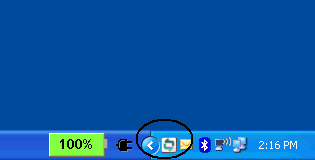
-
비디오 텔레포니 통화의 이미지를 표시하는 로컬 및 원격 창을 모두 보려면 비디오 확인 시작 단추를 클릭합니다.
전화 통화가 이루어지면 로컬 창에서 자신을 확인하고 원격 창에서 전화기 통화의 다른 쪽에 있는 사람을 확인해야 합니다.또한 전송 및 수신 창에 대한 녹색 표시줄이 있어야 합니다.VT Advantage 창을 통해 빨간색 X가 표시되면 이 문제를 해결해야 합니다.
그림 3 — VT Advantage Remote 및 Local Window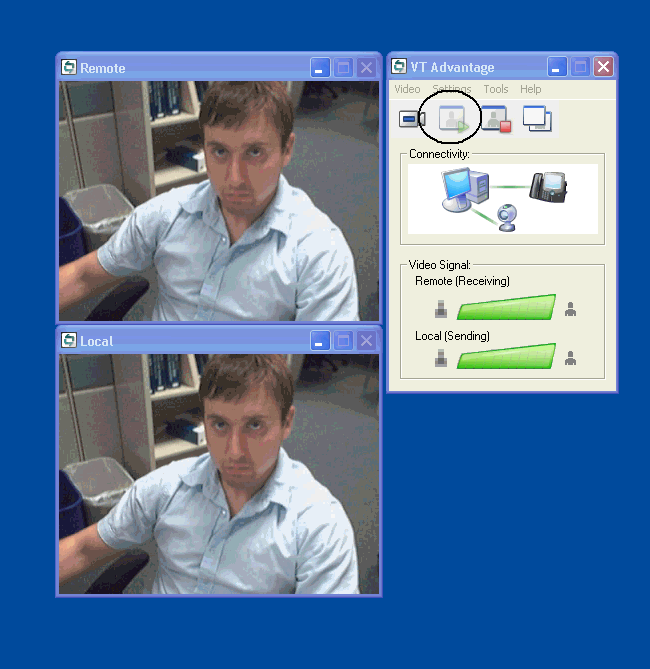
문제 해결
문제 1
로컬 신호를 받지 않은 경우 비디오 카메라가 USB 포트에 올바르게 설치되어 있고 VT Advantage 응용 프로그램(Video > 음소거 비디오)에서 음소거되지 않았는지 확인합니다.
또 다른 문제는 VT Advantage 창을 통해 빨간색 X가 표시된다는 것입니다. 즉, IP 전화기와 PC가 연결되어 있지 않습니다.케이블이 제대로 연결되어 있고 제대로 작동하지 않는지 확인합니다.
그림 4 — 연결 문제 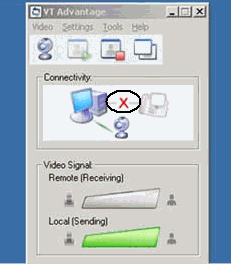
또 다른 옵션은 Cisco CallManager Express 시스템과 IP 전화기에서 비디오가 활성화되었는지 확인하기 위해 Cisco CallManager Express 시스템에 있는 구성을 확인하는 것입니다.이 출력은 작동 중인 Cisco CallManager Express 컨피그레이션에서 발췌한 것입니다.
| Cisco 3725 |
|---|
AUSNML-3725-03#show running-config . . . . ! ! ! ! telephony-service no auto-reg-ephone load 7960-7940 P00307020300 max-ephones 144 max-dn 500 ip source-address 172.22.1.154 port 2000 service phone videoCapability 1 !--- The service phone videoCapability command enables !--- the video functionality on your Cisco CallManager Express system. This command !--- is case sensitive, so in order for it to work, it must be typed !--- as is shown here: dialplan-pattern 1 5125551212 extension-length 4 voicemail 2000 max-conferences 8 gain -6 transfer-system full-consult secondary-dialtone 9 create cnf-files version-stamp Jan 01 2002 00:00:00 ! ! ephone-dn 11 dual-line number 1001 name Cisco Auto-Attendant call-forward all 2010 call-forward busy 2010 ! ! ephone-dn 12 dual-line number 1002 namest Phone call-forward busy 2000 call-forward noan 2000 timeout 10 phone 1 device-security-mode none video !--- The video command enables the option of using video !--- on your phone. Once this configuration is added, your !--- phone shows a small camera icon on the bottom right !--- corner of the window. mac-address 0030.94C2.D6E7 type 7960 button 1:11 2:16 ! ! ! |
VT Advantage Camera 연결 도구를 실행할 때 전화기에 연결되지 않은 오류 메시지가 표시되면 PC에서 음성 VLAN에 액세스할 수 있는지 확인합니다.방화벽이 음성 VLAN에 대한 경로를 차단하지 않는지 확인하고, 방화벽에 음성 VLAN에 대한 경로가 없는 경우 경로를 추가해야 합니다.
문제 2
비디오는 사이트 간 간에 작동하지만 사이트 간 작동되지 않는 경우 다음 단계를 수행합니다.
System(시스템) > Locations(위치)로 이동하여 Location RSVP settings(위치 RSVP 설정) 매개변수를 No Reservation(예약 없음)으로 변경합니다.
 피드백
피드백